Gyvenimas nestovi vietoje, kaip ir mūsų šalies įstatymų pataisos. Taigi nuo 2017 m. Draudimo įmokų skaičiavimas pateikiamas KND 1151111 forma. Šie pakeitimai buvo patvirtinti Rusijos Federacijos federalinės mokesčių tarnybos 2016 m. Spalio 10 d. Įsakymu Nr. MMV-7-11 / 551 @. Anksčiau priežiūros institucijai buvo pateikta ataskaita RSV-1 forma. FIU 2014 m. Sausio 16 d. Natūralu, kad ataskaita apie KND 1151111 formą pasirodė 1C ZUP ir apskaitos programose.
1C užpildymas „Draudimo įmokų apskaičiavimas“
Visi veiksmai bus atlikti programoje 1C 8.3 ZUP 3.1. 1C 8.3 apskaitos principas yra tas pats.
Pirmiausia išsiaiškinkime, kur 1C 8.3 punkte nurodytos draudimo įmokos. Eikite į meniu „Ataskaitų teikimas, žinynas“ ir pasirinkite „1C-Ataskaitų teikimas“. Apskaitoje: „Ataskaitos“ - „Reguliuojamos ataskaitos“.
Pamatysite langą su anksčiau sukurtų ataskaitų sąrašu. Sukurkite naują.

Atsidariusiame lange eikite į skirtuką „Viskas“.

Ankstesnė ataskaita apie draudimo įmokų apskaičiavimą buvo grupėje „Ataskaitų teikimas fondams“ ir vadinosi „RSV-1 PFR“. Jei pasirinksite jį dabar, programa paprasčiausiai neleis jums jo formuoti laikotarpiui nuo 2017 m. Čia taip pat bus nurodyta priežastis - ataskaita nebegalioja.

Nauja ataskaitų forma yra grupėje „Mokesčių ataskaitos“. Mes rekomenduojame jį pridėti prie savo mėgstamiausių, du kartus spustelėdami žvaigždės ženklą kairiuoju pelės mygtuku. Kad būtų išvengta painiavos, iš pasirinktos ataskaitos turėtų būti išbraukta nereikšminga ataskaita „RSV-1 PFR“.

Pasirinkus „Draudimo įmokų apskaičiavimas“, pasirodys langas, kuriame reikia nurodyti organizaciją ir laikotarpį. Be to, yra pagrindinės informacijos apie terminus, atsakingus ir įstatymų pakeitimus.


Geltoni ir šviesiai žali ataskaitos laukai yra redaguotini. Nepaisant to, esant netikslumams ir klaidoms, rekomenduojama redaguoti ne pačią ataskaitą, o programoje esančius duomenis, kuriais remiantis ji buvo sugeneruota.
Ataskaitos skyrių aprašymas
- Titulinį puslapį privalo užpildyti visi atsakingi už šios ataskaitos pateikimą.
- 1 skirsnyje pateikiami visi duomenys apie draudimo įmokas, kurios turi būti sumokėtos į biudžetą. Informacija apie šių įnašų paskirtį pateikiama atitinkamuose šio skirsnio prieduose.
- Mūsų pavyzdžio 2 skirsnis nerodomas, nes jį sudaro valstiečių (ūkininkų) įmonės. Jis taps prieinamas, kai antraštiniame puslapyje bus nurodytas registracijos vietos kodas „124“.
- 3 skyriuje pateikiama išsami informacija apie asmenis kartu su jų paso duomenimis, TIN, SNILS ir kita.

Ataskaitų teikimas FŽP yra privaloma ketvirčio procedūra, o 1C programa leidžia buhalteriui žymiai supaprastinti darbą automatizuojant ataskaitų generavimą. Norint, kad viskas susiformuotų teisingai, reikia tik atskiru laikotarpiu teisingai ir laiku įvesti visus dokumentus į sistemą.
Norint teisingai atspindėti informaciją, reikia įeiti į sistemą:
- Informacija apie mėnesines sukauptas OPS ir privalomojo sveikatos draudimo sumas. Šios sukauptos sumos automatiškai įtraukiamos į dokumentą „Payroll“. Tokiu atveju tarifo vertė iš anksto nustatoma apskaitos nustatymuose.
- Apie įnašus reikėtų pranešti FŽP. Tai atsispindi banko ataskaitoje „Nurašymas nuo einamosios sąskaitos“ ir operacijos tipo nuorodoje „Mokesčių mokėjimas“.
Pranešimas RSV-1
Po to, kai sistemoje pasirodė visi preliminarūs duomenys, galite pradėti kurti FŽP ataskaitą. Jis sukuriamas per skyrių „Atlyginimas ir personalas“ - „Draudimo įmokos“ - „Ketvirtinės ataskaitos FŽP“.
Kad visos ataskaitos būtų sugeneruotos, pakanka, kad vartotojas nustatytų jį dominantį laiko intervalą ir paspauskite mygtuką „Sukurti rinkinį“.
Jei ankstesni laikotarpiai jau buvo sukurti panašūs rinkiniai, juos visada galima rasti bendrame dokumentų sąraše. Tokiu atveju galima sudaryti naują aibę, jei ankstesnių laikotarpių aibėms suteikiama būsena „Išsiųsta“ arba „Nebus perduodama“. Būseną pakeisti galima mygtuku „Nustatyti būseną“.
Paspaudus mygtuką Sukurti rinkinį, „1C“ sistema savarankiškai vykdo ataskaitų teikimą, įskaitant RSV-1 formą. Forma turės statusą „Dirbu“, atspindinti duomenis apie apmokestinamosios bazės dydį ir apskaičiuotas įmokas.

Jei viršutinėje ekrano pusėje suaktyvinta nuoroda „1-5 sekcijos“, vartotojas įveda tiesiai į RSV-1 ataskaitą. Skyriaus skydelis yra kairėje pusėje. Spustelėjus bet kurį iš jų, jis atskleidžiamas išsamiai susipažinti.

1 skirsnyje parodyta išskaitymų, atliktų FŽP ir FFOMS, suma, įskaitant atliktus (+ skolos).
2 skyriuje pateikiami skaičiavimai, skirti nustatyti mokesčio bazę ir taikomą tarifą. Jei yra nedarbingumo pažymėjimų tam laikotarpiui, jie atsispindi 201 ir 211 eilutėse „Sumos, kurioms netaikomos draudimo įmokos“.

Kaip pakeisti RSV-1 ataskaitų duomenis 1C
Jei RSV-1 ataskaitoje eikite į eilutę „6 RSV-1 skyrių pakuotė“, ekrano apačioje bus pateiktas darbuotojų sąrašas su kiekvieno iš jų atskaitymų suma. Vėliau ši informacija patenka į „Individualią informaciją“.

Būtina du kartus spustelėti pasirinktą darbuotoją, po kurio atsidarys redagavimo rankiniu režimu forma. Duomenis galite ištaisyti bet kuriame diagramoje, įskaitant eilučių pridėjimą.

Skirtuke „6.8 skirsnis“ pateikiama informacija apie kiekvieno įmonės darbuotojo patirtį. Jei yra nedarbingumo atostogų, numatoma suformuoti ženklą „VRNETROD“. Duomenis galite redaguoti rankiniu režimu, pavyzdžiui, jei asmuo ataskaitiniu laikotarpiu turi dienų be turinio.

Galite užpildyti informaciją apie specialias darbo sąlygas, lengvatinius laikotarpius ir pan. Jei darbuotojas dirbo kenksmingomis sąlygomis, jam yra numatyta užpildyti 6.7 skyrių. Patirtį galite redaguoti naudodami darbo formą, pateiktą dokumente RSV-1.


RSV-1 iškrovimas ir kitos ataskaitos FŽP
RSV-1 ataskaitas galima atspausdinti arba atsisiųsti iš failų. Tuo pačiu metu yra techninių galimybių ataskaitoms tikrinti, įskaitant trečiųjų šalių programų naudojimą. Naudodamiesi darbo vieta „Ketvirtinė atskaitomybė FŽP“, turite prieigą kurti taisomąją ataskaitą RSV-1.
Neseniai kitas ataskaitinis laikotarpis prasidėjo FŽP, todėl nusprendžiau šios svetainės puslapiuose pakalbėti apie tai, kaip paruošti reglamentuojamą ataskaitą RSV-1 1C ZUP 3.0 versijoje.
Šis straipsnis pirmiausia bus sutelktas į ataskaitos parengimo seką 3.0 ir, žinoma, į kai kurias ypatybes, kurias verta patikrinti ir į kurias reikia atsižvelgti norint teisingai suformuoti RSV. Šiuo atžvilgiu manau, kad straipsnis bus naudingas tiek pradedantiesiems, tiek patyrusiems „ZUP 3.0“ programos vartotojams (beje, 3.0 leidimo pradedantiesiems ar norintiems išmokti valgyti naudingos medžiagos).
Tiems, kurie dar neįdiegė ir vis dar dirba „ZUP 2.5“, taip pat yra panašios medžiagos, kurią galite rasti paspaudę. Aš jį paskelbiau šiek tiek anksčiau, tačiau jis vis dar aktualus ir šiandien.
Ataskaitos RSV-1 parengimo seka ZUP 3.0
✅
✅
✅
Pirmiausia aš jums papasakosiu, kaip parengti reguliuojamą ataskaitą FŽP.
Visą informaciją apie reguliuojamą atskaitomybę (ne tik FŽP, bet ir FSS, IFTS ir kt.) Galite rasti pagrindinio meniu skiltyje „Ataskaitos, užklausos“. Norėdami sugeneruoti RSV-1 ataskaitą, turite naudoti specializuotą darbo vietą, kurią iš šio skyriaus paleidžia nuoroda „Ketvirtinė ataskaita FŽP“.
Svarbiausia čia naudoti būtent šį darbinį, o ne „1C-Reporting“ žurnalą (nuotraukoje šiek tiek aukščiau). Žinoma, iš jos bus galima sukurti RSV-1, tačiau šioje ataskaitoje nebus individualios informacijos, jos paprasčiausiai nebus užpildytos šiuo kūrimo būdu. Todėl turėtų būti naudojama darbo vieta. „Ketvirtinė ataskaita FŽP“.
✅ Seminaras „Gyvenimo būdai 1C ZUP 3.1“
Apskaitos 15 gyvenimo hacks analizė naudojant 1s 3 zup:
✅ PATIKRINIMŲ SĄRAŠAS darbo užmokesčio apskaitai tikrinti naudojant „1C ZUP 3.1“
VAIZDAS - mėnesinis buhalterinės apskaitos patikrinimas:
✅ Darbo užmokestis 1C ZUP 3.1
Žingsnis po žingsnio instrukcija pradedantiesiems:
Prieš pradėdami kurti dabartinio ketvirčio ataskaitą, turite nustatyti ankstesnio ketvirčio ataskaitos būseną „Išsiųsta“, jei to nebuvo daroma anksčiau. Norėdami tai padaryti, naudokite darbo vietos meniu punktą „Nustatyti būseną“ ir pasirinkite būseną „Išsiųsta“.

Po to galite naudoti mygtuką "Sukurkite rinkinį _ kvadratui. 201_ “.Naujame lange atsidarys forma, kuri tam tikrą laiką bus užpildyta informacija. Baigę šį procesą gausime du ar daugiau informacijos paketų.
Viršutinė pakuotė atitinka bendruosius RSV-1 skyrius (1-5 skyriai). Jei padėtas šioje eilutėje, tada žemiau mums pateikiama pagrindinė informacija iš bendrųjų skyrių. Norėdami atidaryti ir peržiūrėti / patikrinti šias sekcijas, tiesiogiai spustelėkite liniją „1-5 skyriai“.

Jei atsidursime ties apatine eilute (tai yra individualios informacijos rinkinys - 6 skyrius), tada žemiau matysime visų į šį paketą įtrauktų darbuotojų sąrašą. Čia matome kiekvieno bazę ir apskaičiuotas draudimo įmokas.
Žinoma, visą informaciją apie kiekvieną asmenį galima žiūrėti tiesiogiai per RSV-1, tačiau pereiti per visą „pėdsaką“ ir analizuoti informaciją tokia forma bus gana nepatogu.


Šiame lange yra trys skirtukai. Pirmajame - „6.4 skirsniai (pajamos), 6.5 skirsniai (įmokos)“ - Čia galite rasti informacijos apie mėnesio darbuotojo pajamas einamąjį ketvirtį, taip pat apie apskaičiuotas įmokas (aukščiau esančioje nuotraukoje).
✅ Seminaras „Gyvenimo būdai 1C ZUP 3.1“
Apskaitos 15 gyvenimo hacks analizė naudojant 1s 3 zup:
✅ PATIKRINIMŲ SĄRAŠAS darbo užmokesčio apskaitai tikrinti naudojant „1C ZUP 3.1“
VAIZDAS - mėnesinis buhalterinės apskaitos patikrinimas:
✅ Darbo užmokestis 1C ZUP 3.1
Žingsnis po žingsnio instrukcija pradedantiesiems:
Antrame skirtuke, kuris vadinamas "6.7 skirsnis (žala pajamoms.)",pateikiama informacija apie uždarbį, už kurį mokamos papildomos įmokos už kenksmingas ir sunkias darbo sąlygas. Natūralu, kad šią kortelę užpildo tik tie darbuotojai, kurių pareigose numatytos tokios įmokos.

Ir pagaliau trečias skirtukas - "6.8 skirsnis (darbo stažas)". Tai atspindi darbuotojo praėjusio ketvirčio patirtį. Tuo pat metu pati programa gali suskaidyti laikotarpius, jei, pavyzdžiui, buvo nedarbingumo atostogos arba atostogos savo sąskaita. Kenkėjams svarbu teisingai nurodyti poziciją specialiųjų sąlygų kodas ir sąrašo elemento kodaskad atitinkami laukai galėtų būti automatiškai įkeliami į patirtį.

Norėdami užpildyti ataskaitą, naudokite mygtuką „Atnaujinti“ -\u003e „Atnaujinti visiškai“.

Jei dėl kokios nors priežasties neautomatiškai pakeitėte ataskaitą, bet turite ją atnaujinti, galite tai padaryti neprarasdami pataisos - „Atnaujinti su taisymais“.Beje, darbuotojai, kurie turi rankinius pataisymus, bus atspindimi paryškinti.
Šalia mygtuko Atnaujinti galite pamatyti mygtuką Pridėti. Tai leidžia rankiniu būdu pridėti kitą skyrių paketą ataskaitose, pavyzdžiui, taisomąjį. Bet aš vėl nerekomenduoju to daryti rankiniu būdu. Galų gale, mes turime išmaniąją programą, kuri geriau žino, kaip tai padaryti. Ir kad ji galėtų automatiškai kurti patikslinimus, pakanka duomenų bazėje atspindėti papildomų ankstesnių laikotarpių įmokų įvertinimo faktą arba pataisyti bet kurią kitą situaciją, kurią reikia koreguoti. Programa tai stebės ir sukurs patį paketą (jei norite suprasti, kaip tai daroma, galite perskaityti straipsnių apie koregavimą iš pavyzdžių pavyzdyje).

Tačiau čia yra naudingas mygtukas. Pridėti -\u003e papildomus failus. Mano praktikoje buvo situacijų, kai FŽP reikalavo paaiškinti kai kurias situacijas įprastame „Word“ faile. Būtent šie papildomi failai pridedami prie ataskaitos šiuo mygtuku.
Be to, viskas priklauso nuo to, kokią programą naudojate ataskaitai siųsti. Jei tai yra trečiųjų šalių programa, tada nuo 1C, ataskaita pirmiausia turi būti iškrautanaudojant to paties pavadinimo mygtuką darbo vietos meniu. Iškrovimo metu vidinis ataskaitos patikrinimas praeina ir, jei yra klaidų, programa jums apie tai praneš. Tada ataskaita įkeliama į ataskaitų siuntimo programą.
Yra ir kitas variantas, patogesnis. Ataskaitą galite siųsti tiesiogiai iš „1C“. Taip pat 1C patvirtins priimtas ataskaitas. Gana patogu ir, beje, pigesnė. Skirtingų regionų ryšio sąlygos yra skirtingos, todėl jei norite sužinoti daugiau informacijos, galite . Mielai patarsiu.
Šiandien viskas, jei turite klausimų apie ataskaitų rengimą naudojant „ZUP 3.0“, galite rašyti atsiliepimų forma arba.
Norėdami būti pirmas sužinojęs apie naujus leidinius, užsiprenumeruokite mano tinklaraščio atnaujinimus:
Kaip generuoti PFR ataskaitas 1C 8.3 apskaitoje?
Apsvarstykite, kaip kompiuterinė programa „1C Accounting 8.3“ padeda buhalteriui rengti ketvirčio ataskaitas FŽP.
Jei reikiami dokumentai buvo laiku ir teisingai įvesti į „1C“ sistemą, „pensijų“ ataskaitas sudaryti nėra sunku, nes tai daroma automatiškai. Kad visi duomenys ataskaitose patektų į reikiamas vietas, į 1C reikia įvesti šias operacijas.
- Visų pirma, kas mėnesį kaupiamos įmokos OPS ir CHI. Programa jį vykdo tuo pačiu metu, kaip ir darbuotojų, turinčių 1C dokumentą „Payroll“, atlyginimai. Įmokų dydis iš anksto nustatomas darbo užmokesčio apskaitos nustatymuose (žr. Skiltį „Atlyginimas ir personalas“ skiltyje „Katalogai ir nustatymai“).
- Apie įmokų mokėjimą taip pat turėtų būti pranešama FŽP. Tai turėtų atsispindėti 1C banko išraše „Nurašymas nuo einamosios sąskaitos“ su operacijos rūšimi „Mokesčio mokėjimas“ (mokestis „Draudimo įmokos pensijų fondui“ arba „FFOMS“, tipas „Įmokos“).
Pranešimas RSV-1
Kai įmokų apskaičiavimo ir sumokėjimo dokumentai bus sėkmingai įvesti į programą, galite pradėti rengti ataskaitas Pensijų fondui. 1C temperatūroje darbo vieta naudojama šiam tikslui:
Atlyginimas ir darbuotojai / Draudimo įmokos / Ketvirtinės ataskaitos FŽP
Norėdami sukurti naują ataskaitų rinkinių rinkinį, pakanka nustatyti dabartinį periodą ir spustelėti „Sukurti rinkinį“ (periodas šiame mygtuke bus nurodytas automatiškai).
Jei programa 1C 8.3 anksčiau buvo sukūrusi ir išsaugojusi rinkinius kitiems laikotarpiams, tada jie rodomi sąraše. Be to, sukurti naują formų rinkinį įmanoma tik tuo atveju, jei ankstesnių rinkinių būsena yra „Išsiųsta“ arba „Nebus perduodama“. Norėdami pakeisti būseną, naudokite nuorodą „Nustatyti būseną“.
Spustelėjus mygtuką „Sukurti rinkinį“, programa sukuria ir automatiškai užpildo RSV-1 formą. Atsidariusiame lange rodoma bendra informacija apie apmokestinamąją bazę ir apskaičiuotas įmokas per reikiamą laikotarpį. Formos būsena yra „Vykdoma“.


1 skirsnyje pateikiamos per laikotarpį sukauptos ir sumokėtos įmokos į PFR ir FFOMS, taip pat skolos (jei tokių yra).
2 skirsnyje pateiktas įmokų apskaičiavimas remiantis apmokestinamąja baze ir taikomu tarifu. Jei tuo laikotarpiu į programą buvo įrašyti „Ligos atostogos“, pagal kurias buvo sukauptos išmokos, tada išmokų suma automatiškai atsispindės 2 skirsnyje 201 ir 211 eilutėse „Sumos, kurioms netaikomos draudimo įmokos“.

Kaip pakeisti RSV-1 ataskaitos duomenis, pateiktus 1C 8.3
Grįžę prie darbo su RSV-1 formos ir pasirinkę čia eilutę „6 skyrių RSV-1 skyrius“, pamatysime, kad žemiau yra pateiktas darbuotojų su uždarbio sumomis ir apskaičiuotomis įmokomis sąrašas. Tai yra duomenys, kurie patenka į „Individualią informaciją“ (6 skyrius).

Dukart spustelėjus eilutę su darbuotoju, atveriama darbuotojui skirta RSV-1 6 skyriaus redagavimo forma. Jei reikia, visą čia pateiktą informaciją galite redaguoti rankiniu būdu: pakeiskite kiekį, pridėkite naujų eilučių.

Tos pačios formos kortelė „6.8 skirsnis (darbo stažas)“ atspindi informaciją apie darbuotojo darbo stažą. Jei joje buvo įrašytos nedarbingumo atostogos, tada automatiškai rodomas ligos laikotarpis su HR kodu. Šį skyrių taip pat galima redaguoti rankiniu būdu. Pvz., Jei darbuotojui buvo suteiktos atostogos „be priežiūros“, suderinus su vadovybe, čia turėtumėte pridėti eilučių ir nurodyti reikiamą atostogų periodą, pasirinkdami reikiamą kodą skiltyje „Apskaičiuota tarnybos trukmė“.

Jei reikia, užpildomi ir tokie duomenys kaip darbo laikotarpis ypatingomis sąlygomis ar palankioje padėtyje. Jei dirbate kenksmingomis sąlygomis, užpildomas 6.7 skyrius.
Kita savybė, leidžianti redaguoti darbuotojų patirtį, yra nuoroda „Patirtis“ dirbant su RSV-1:

Spustelėjus šią nuorodą, darbuotojų sąrašo pavidalu atidaroma patirties redagavimo forma. Šioje formoje taip pat yra stulpelių informacijai apie ankstyvo išėjimo į pensiją skyrimą. Patirties pakeitimai turėtų būti išsaugoti naudojant atitinkamą mygtuką.

Kaip iškrauti RSV-1 ir kitas ataskaitas į pensijų fondą
Baigtą RSV-1 ataskaitą galima atspausdinti ant popieriaus arba atsisiųsti iš „1C“ failo forma PFR formatu. Yra galimybė patikrinti ataskaitos užpildymo teisingumą naudojant tiek įmontuotą 1C patikrą, tiek trečiųjų šalių programas.
Darbo vieta „Ketvirtinis ataskaitų teikimas FŽP“ taip pat leidžia sukurti taisomąją formą RSV-1 ir įkelti programų rinkinius iš ataskaitų failų į programą.
Pradedant nuo 3.0.43 ir naujesnių versijų, „1C: Accounting 8.3“ programa taip pat generuoja mėnesinę SZV-M ataskaitą (ją rasite programos skiltyje „Atlyginimas ir personalas“, „Nuorodos ir nustatymai“).
Remiantis medžiagomis: programmist1s.ru
Ataskaitos RSV-1 parengimo seka ZUP 3.0
Informacija apie kontroliuojamą atskaitomybę (ne tik FŽP, bet ir FSS, IFTS ir kt.) Yra pagrindinio meniu skiltyje - Ataskaitų teikimas, nuorodos. RSV-1 ataskaitos formavimas vyksta per specializuotą darbo vietą, kurią iš šio skyriaus paleidžia nuoroda - Ketvirtinė ataskaita FŽP.
Kad ataskaitoje būtų individualios informacijos, turėtų būti naudojama darbo vieta - Ketvirčio ataskaitos FŽP. Kitu atveju automatinis visų reikiamų formų pildymas neįvyks.
Prieš sudarant ataskaitą už einamąjį ketvirtį, būtina nustatyti būseną - Išsiųsta. Jei tai anksčiau nebuvo padaryta, pasirinkite meniu punktą - Nustatyti būseną ir būseną - Išsiųsta.
Tada spustelėkite mygtuką - Sukurkite rinkinį _ kvadratui. 201_ d. Naujame lange atsidarys forma, kuri tam tikrą laiką bus užpildyta informacija. Baigę šį procesą gausite du ar daugiau informacijos paketų.
Viršutinė pakuotė atitinka bendruosius RSV-1 skyrius (1-5 skyriai), toliau pateikiama pagrindinė informacija iš bendrųjų skyrių. Norėdami atidaryti ir peržiūrėti / patikrinti šias sekcijas - spustelėkite eilutę 1-5.
Norėdami peržiūrėti išsamią informaciją apie dominantį darbuotoją, turite atsidurti ant jo ir dukart spustelėti arba naudoti mygtuką „Redaguoti“, kad atidarytumėte asmeninės informacijos formą.
Šiame lange yra trys skirtukai:
1. 6.4 skirsniai (pajamos), 6.5 (įmokos) - jame pateikiama informacija apie darbuotojo mėnesinį uždarbį einamąjį ketvirtį, taip pat apie apskaičiuotas įmokas.
2. 6.7 skyrius (Pajamų žala.) - skirtuke pateikiama informacija apie pajamas, apmokestinamas papildomomis įmokomis už kenksmingas ir sunkias darbo sąlygas. Ši kortelė užpildoma tik tiems darbuotojams, kurių pareigose numatytos panašios darbo sąlygos ir įmokos.
3. 6.8 skirsnis (darbo stažas) - atspindėti darbuotojo darbo stažą praėjusį ketvirtį. Programa automatiškai išskaido laikotarpius, jei, pavyzdžiui, buvo nedarbingumo atostogos arba atostogos jūsų sąskaita. „Varikliams“ svarbu teisingai nurodyti pozicijoje - specialiųjų darbo sąlygų kodą ir sąrašo padėties kodą, kad atitinkami laukai galėtų būti automatiškai įkeliami tarnyboje.
Rengiant RSV-1 ataskaitą darbo vietoje esančią informaciją galima redaguoti rankiniu būdu, tačiau daugeliu atvejų tai nerekomenduojama. Aptikus neteisingą informaciją ar klaidą, sąskaitoje ar programos nustatymuose būtina surasti priežastį, ją ištaisyti (pašalinti) ir iš naujo užpildyti ataskaitą.
Norėdami papildyti ataskaitą, pasirinkite elementą - Atnaujinti -\u003e Atnaujinti visiškai.
Jei dėl tam tikrų priežasčių ataskaitą pakeitėte rankiniu būdu, bet turite ją atnaujinti, tuomet tai galite padaryti neprarasdami pataisos - atnaujinkite atsižvelgdami į taisymus. Darbuotojai, apie kuriuos informacija buvo rankiniu būdu pakoreguota, rodomi paryškintu šriftu.
Šalia mygtuko Atnaujinti yra mygtukas Pridėti. Su jo pagalba į ataskaitą galima pridėti dar vieną skyrių paketą, pavyzdžiui, taisomąjį. Tačiau tai taip pat nerekomenduojama. Norint sukurti automatinius patikslinimus, pakanka duomenų bazėje atspindėti papildomų ankstesnių laikotarpių įmokų įvertinimo faktą arba pataisyti bet kokią kitą situaciją, kurią reikia koreguoti. Programa ją „pamatys“ ir automatiškai sukurs paketą.
Funkcija - Pridėti -\u003e Papildomi failai yra būtina, kai, pavyzdžiui, FŽP reikia paaiškinti tam tikras situacijas „įprastame„ Word “faile. Būtent šie papildomi failai pridedami prie ataskaitos šiuo mygtuku.
Be to, viskas priklauso nuo to, kokią programą naudojate ataskaitai siųsti. Jei tai yra trečiosios šalies programa, tada pirmiausia turite iškrauti ataskaitą iš „1C“, naudodami to paties pavadinimo mygtuką darbo vietos meniu. Iškrovimo metu vidinis ataskaitos patikrinimas praeina ir, jei yra klaidų, programa jums apie tai praneš. Įkėlus ataskaitą į ataskaitos siuntimo programą.
Yra dar patogiau. Ataskaitą galima siųsti tiesiogiai iš „1C“. Taip pat 1C patvirtins priimtas ataskaitas. Kuris yra gana patogus ir leidžia sutaupyti. Kainų sąlygos skirtinguose regionuose yra skirtingos.


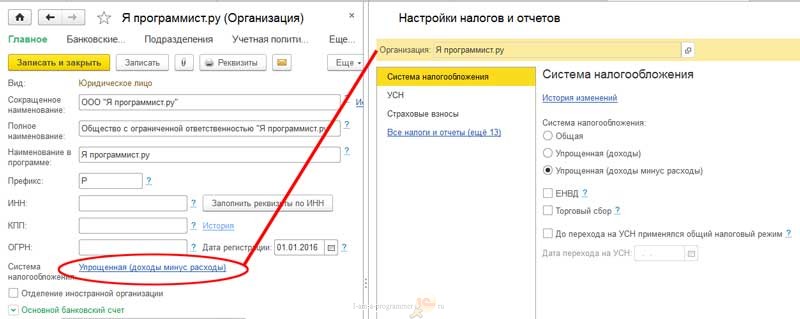
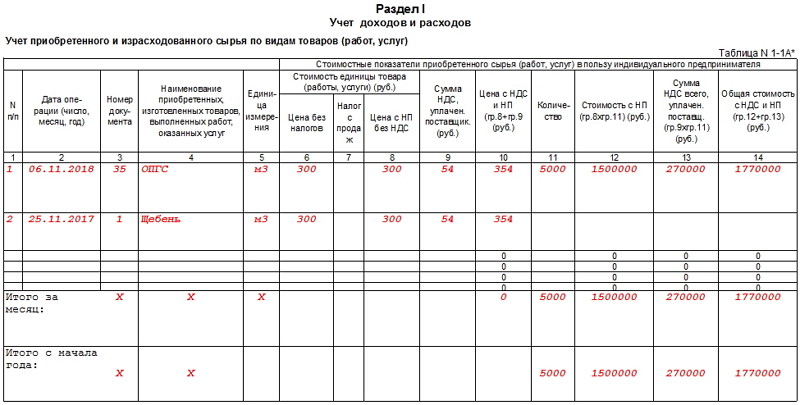

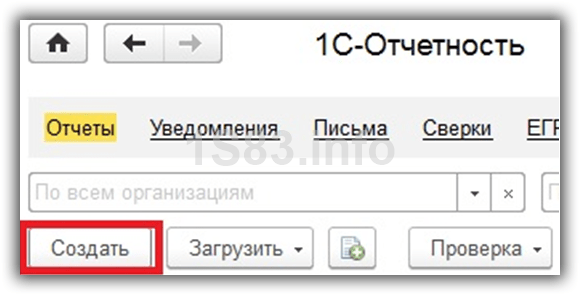
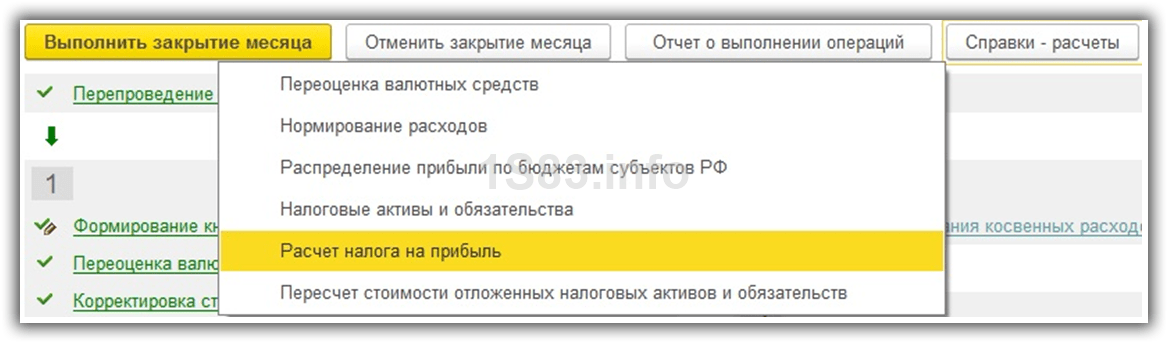
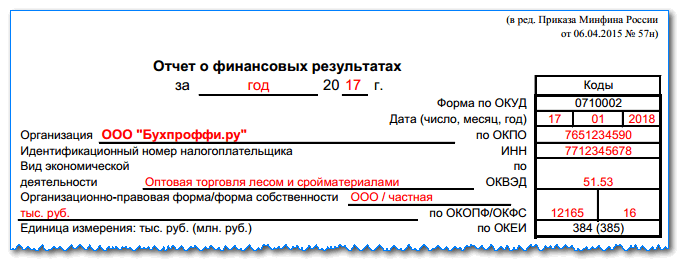
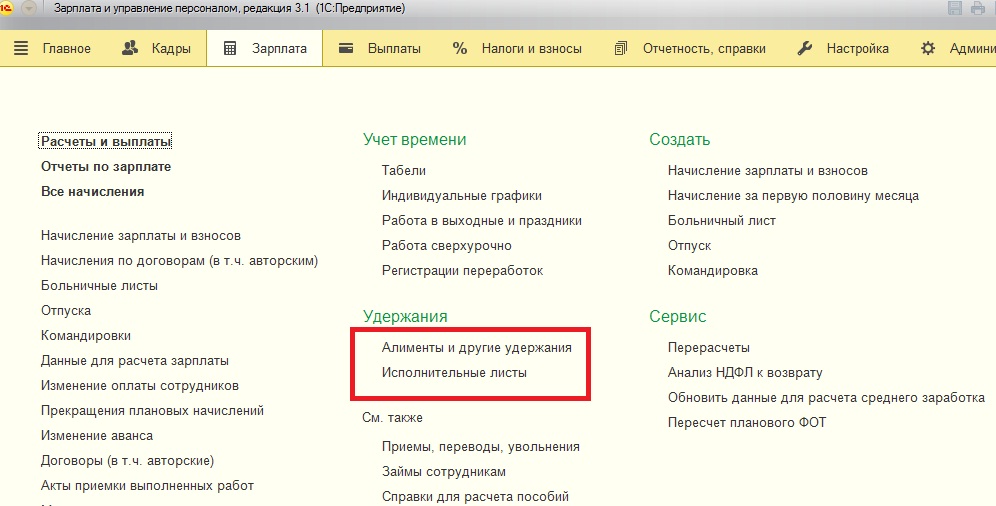


Kaip užpildyti individualią informaciją
Ką reiškia laidų d 60
Surašome teisingą susitaikymo aktą
Gatavos produkcijos ir prekių apskaita pagal naują sąskaitų planą
Kas yra KUDiR ir kaip jį užpildyti?